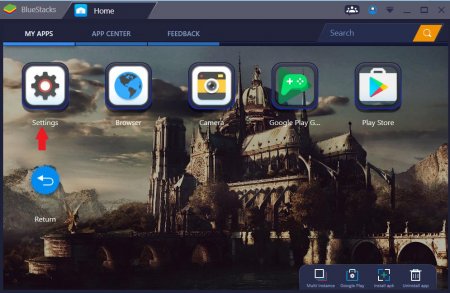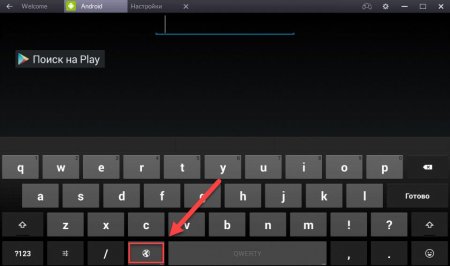Як писати англійською в Bluestacks? Міняємо розкладку
За допомогою емулятора Bluestacks користувачі можуть встановлювати мобільні додатки Android на персональні комп'ютери. З-за різних способів керування і введення часто виникають проблеми з синхронізацією. Оскільки пристрої на ОС Android управляються сенсорним екраном, а на ПК текст вводиться фізичною клавіатурою, у багатьох ситуаціях користувачі не можуть перемкнути розкладку з допомогою звичних комбінацій Shift + Alt. Розберемося, як писати англійською в Bluestacks.
При налаштуванні емулятора дійдіть до пункту, де необхідно користуватися клавіатурою. Спробуйте набрати текст клавішами. Якщо працюють тільки натискання мишкою по віртуальних кнопок на екрані і перемикання розкладки не працює, то натискаємо на іконку клавіатури в інтерфейсі емулятора. Перед вами з'явиться вікно з вибором розкладки клавіатури. Ви можете вручну перемикатися між англійською і російською мовою. Щоб вам не доводилося натискати на всі букви з допомогою мишки, в тому ж меню увімкніть параметр з назвою "Використовувати фізичну клавіатуру". Також на стандартній клавіатурі Android можна виявити кнопку перемикання мов. Ікона являє собою намальовану планету. Натиснувши один раз на неї, віртуальна розкладка зміниться на іншу. Якщо ви вже включили використання фізичної клавіатури, то виконати цю дію можна стандартною комбінацією Shift + Alt або інший, якщо ви змінювали гарячі клавіші в налаштуваннях Windows.
Перемикаємо на англійську при реєстрації
При першому включенні емулятора вам доведеться авторизуватися за допомогою облікового запису Google. У цей момент ви ще не маєте доступу до налаштувань операційної системи, тому необхідно звернутися до параметрів самого Bluestacks. Писати англійською мовою можна наступним чином:При налаштуванні емулятора дійдіть до пункту, де необхідно користуватися клавіатурою. Спробуйте набрати текст клавішами. Якщо працюють тільки натискання мишкою по віртуальних кнопок на екрані і перемикання розкладки не працює, то натискаємо на іконку клавіатури в інтерфейсі емулятора. Перед вами з'явиться вікно з вибором розкладки клавіатури. Ви можете вручну перемикатися між англійською і російською мовою. Щоб вам не доводилося натискати на всі букви з допомогою мишки, в тому ж меню увімкніть параметр з назвою "Використовувати фізичну клавіатуру". Також на стандартній клавіатурі Android можна виявити кнопку перемикання мов. Ікона являє собою намальовану планету. Натиснувши один раз на неї, віртуальна розкладка зміниться на іншу. Якщо ви вже включили використання фізичної клавіатури, то виконати цю дію можна стандартною комбінацією Shift + Alt або інший, якщо ви змінювали гарячі клавіші в налаштуваннях Windows.
Перемикаємо мову в налаштуваннях
Щоб писати англійською у програмі Bluestacks, можна скористатися параметрами операційної системи. Для цього відкрийте настройки і дотримуйтесь представленій інструкції: Заходимо в розділ "Виберіть IME". У меню, що відкриється, натискаємо на той пункт, який підійде вам - фізична або віртуальна клавіатура. При виборі фізичної клавіатури з'явиться екранна панель, а перемикати мову можна за допомогою комбінацій клавіш Windows. Якщо вибрати віртуальну клавіатуру, то ви також побачите екранну панель з клавішами, а поміняти мову зможете вже згаданої кнопкою із зображенням планети.Можливі проблеми
Іноді описані методи можуть не допомогти. Якщо у вас раніше не виходить писати англійською в Bluestacks, то обов'язково перевірте всі перераховані пункти: Згадайте, чи не встановлені на вашому комп'ютері сторонні емулятори. Найчастіше установка різних віртуальних компонентів може призвести до конфлікту обладнання. З-за цього в одному емуляторі може відключитися частину функцій, в іншому буде несправний введення тексту і так далі. Обов'язково оновити поточну версію Bluestacks. Скачати актуальний установник завжди можна на головній сторінці офіційного сайту. Також оновлення софта доступно в самій програмі через меню. Тепер ви знаєте, як писати англійською в Bluestacks і зможете вирішити проблему з перемиканням розкладки, а також включенням фізичної клавіатури.Цікаво по темі
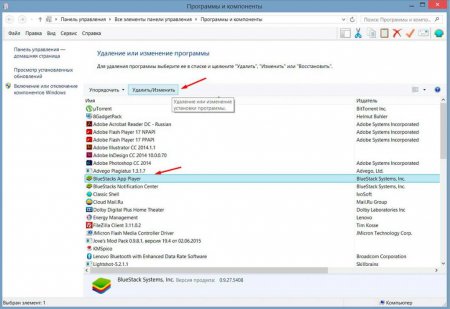
Покрокове керівництво, як повністю видалити BlueStacks з комп'ютера
Через якийсь час після інсталяції програми на комп'ютер, вона може стати марним. Відповідно, щоб звільнити дисковий простір від програмного
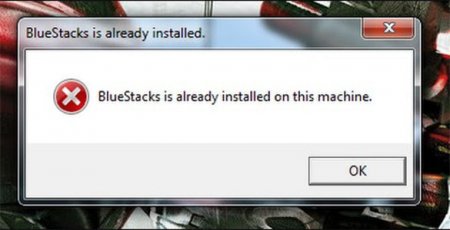
Як виправити помилку "Не вдалося встановити BlueStacks"?
У більшості випадків, щоб почати користуватися якоюсь програмою, її необхідно попередньо встановити на комп'ютер. Так і у випадку з емулятором
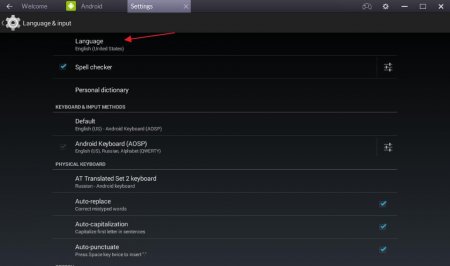
Як в BlueStacks поміняти мову інтерфейсу і клавіатури
Всесвітньо відомий емулятор Android BlueStacks у багатьох аспектах викликає у нових користувачів труднощі при використанні. Наприклад, на перший
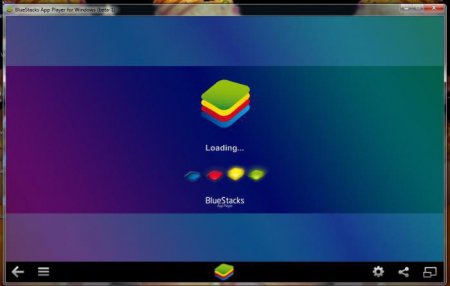
Як встановити Bluestacks: інструкція
Bluestacks являє собою емулятор операційної системи Android. Оскільки дана система є єдиною відкритою платформою, то у користувачів немає варіантів

Як поміняти мову в Bluestacks на англійську: докладна інструкція
Для операційної системи Android було створено безліч цікавих ігор і додатків. Перелік нових програм постійно поповнюється. Тому багато власників

Як писати англійською в Bluestacks. Швидка зміна мови в емуляторі
У тих користувачів, які не знають, як писати англійською в Bluestacks, виникають деякі проблеми при ...